Se você deseja colocar um plano de fundo da imagem na janela Redigir Correio e enviá-lo ao destinatário, o Outlook 2010 fornece uma ferramenta simples para colocar as imagens como plano de fundo. Através Cor da página opções que você pode personalizar a aparência do conteúdo do email; insira padrões sólidos e gradientes, bordas, formas e imagens. Esta postagem enfocará a inserção do plano de fundo da imagem na janela de composição de e-mail.
Inicie o Outlook 2010 e abra a janela Redigir email, vá para a guia Opções e em Cor da página opções, clique em Efeitos de preenchimento.

Você vai chegar Efeitos de preenchimento diálogo, mude para Cenário guia e clique Selecione imagem.
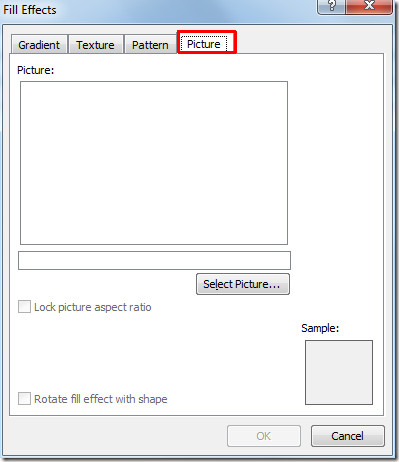
Ao clicar, ele exibirá Selecionar imagem Na caixa de diálogo, agora selecione a imagem que deseja adicionar como plano de fundo e clique em Inserir.
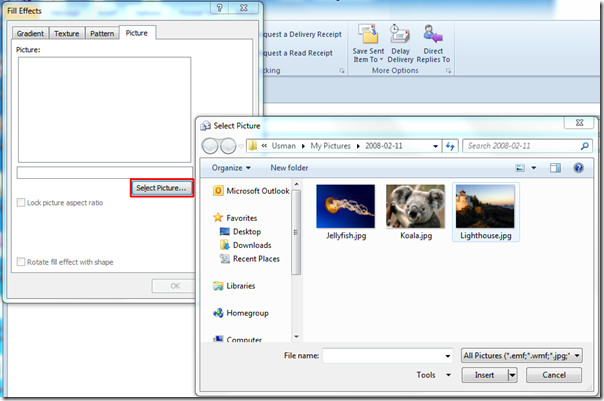
Agora você verá a imagem inserida no Efeitos de preenchimento caixa de diálogo, clique em Está bem continuar.
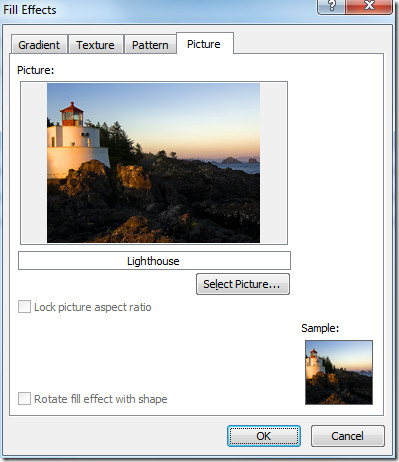
Agora você deve escolher uma cor de fonte brilhante para destacar a imagem.
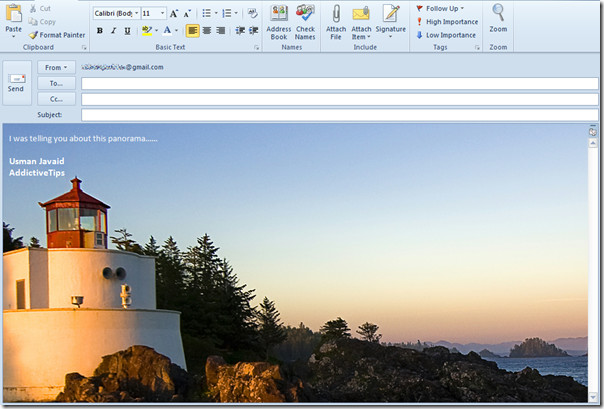
Você pode conferir os guias revisados anteriormente sobre como enviar o Calendário do Outlook por email e controlar a indexação da pesquisa no Outlook 2010.













Comentários